Cómo deshabilitar el diccionario de Chrome
Miscelánea / / February 11, 2022
En una de nuestras publicaciones anteriores, le mostramos cómo deshabilite el corrector ortográfico incorporado de Firefox y apague el rastreador de historial. Estoy seguro de que a nuestros lectores que prefieren Chrome a Firefox les encantaría saber cómo podrían hacer lo mismo allí.
Acerca de deshabilitar el historial del navegador por completo, no existe tal cosa en Chrome y navegar en modo de incógnito es la única opción que le queda al usuario. Pero ciertamente puede deshabilitar el diccionario incorporado en unos simples pasos.
Para deshabilitar el historial incorporado de Chrome, haga clic en el icono de llave inglesa para abrir el menú de Chrome y haga clic en Ajustes.
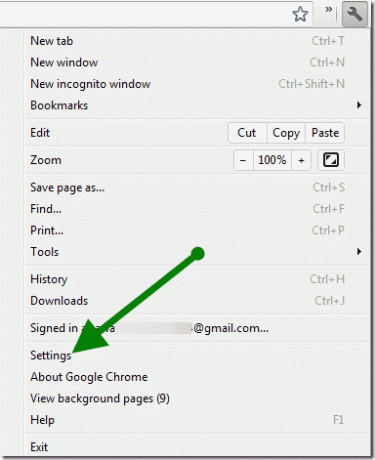
En la página de configuración de Chrome, haga clic en Mostrar configuración avanzada en la parte inferior de la página y haga clic en el botón Idiomas y configuración del corrector ortográfico.
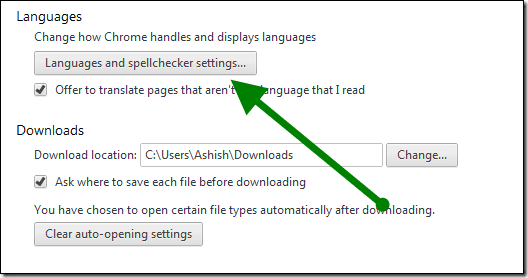
Aparecerá una página de configuración de idioma. Desmarque la opción Activar revisión ortográfica y guarde la configuración.
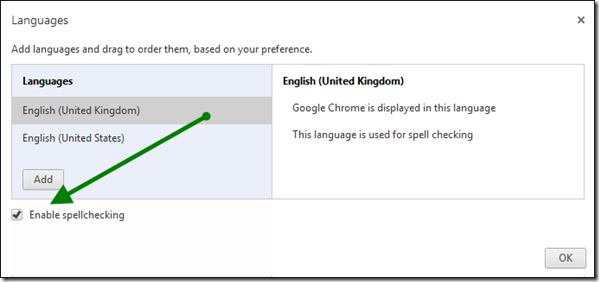
Eso es todo, ahora ya no tendrás subrayados de color rojo que te molesten mientras escribes texto en Chrome. Si eres usuario de Android, no olvides echar un vistazo a
2 útiles diccionarios accesibles sin conexión Puedes instalarlo en tu droide.Última actualización el 03 febrero, 2022
El artículo anterior puede contener enlaces de afiliados que ayudan a respaldar a Guiding Tech. Sin embargo, no afecta nuestra integridad editorial. El contenido sigue siendo imparcial y auténtico.



